
Spielen von Drums in Logic Remote auf dem iPad
Mit dem Touch-Instrument „Drums“ kannst du durch bloßes Tippen auf das auf dem Bildschirm angezeigte Schlagzeug ein komplettes Drumkit oder Schlagzeug spielen. Der Klang der Drums basiert auf dem Software-Instrument für den ausgewählten Channel-Strip.
Zum Spielen eines elektronischen Drumkits kannst du dessen in einem Raster angeordnete Drum-Pads in voller oder in halber Bildschirmgröße anzeigen. Beim Verwenden der Drum Pads kannst du vorhandene Noten auch mit dem Befehl „Punktuell löschen“ entfernen und den Befehl „Notenwiederholung“ verwenden, um ankommende MIDI-Noten zu transformieren.
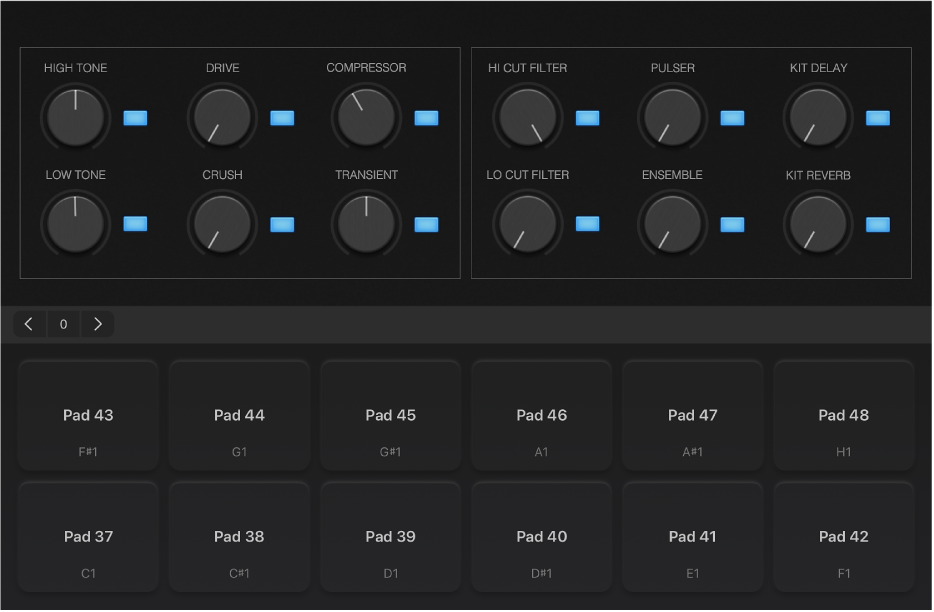
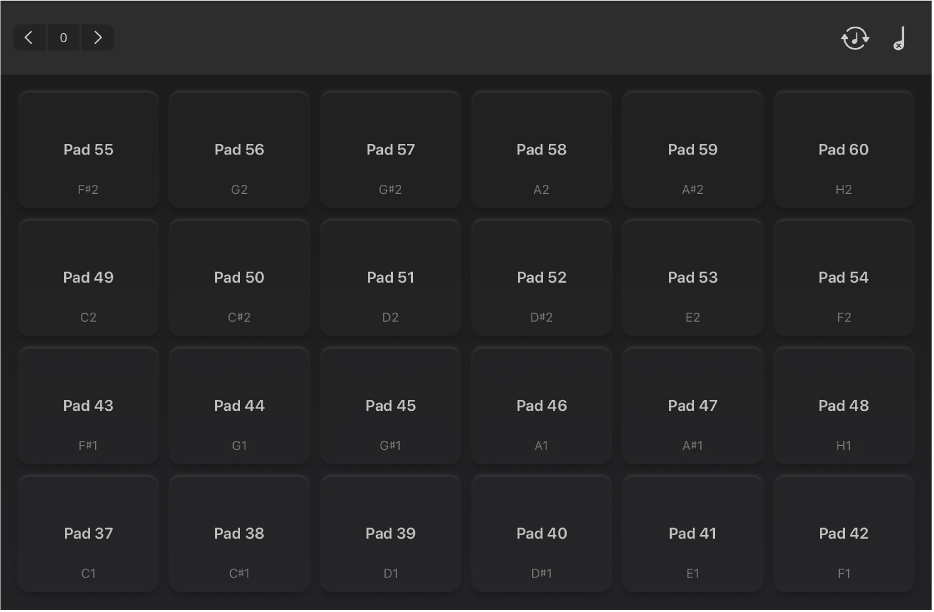
Alternativ kannst du ein akustisches Drumkit mit einer realistischen Darstellung eines echten Schlagzeugs auswählen.

Drum-Sound auswählen
Tippe auf die Taste „Darstellung“
 in der Steuerungsleiste und anschließend auf „Smart Controls & Drum-Pads“.
in der Steuerungsleiste und anschließend auf „Smart Controls & Drum-Pads“.Die Drum-Pads werden in der unteren Bildschirmhälfte eingeblendet.
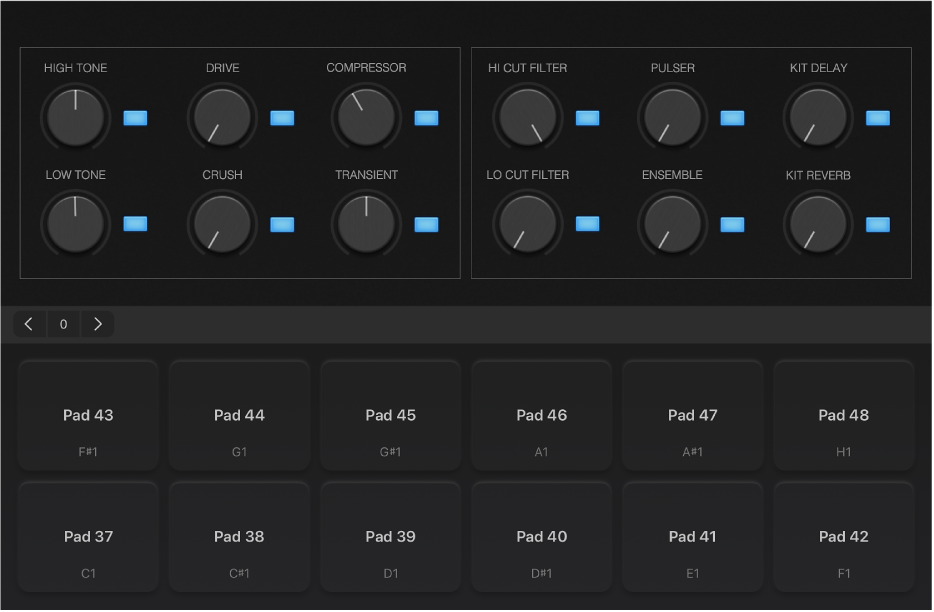
Tippe auf die Taste „Mediathek“
 in der Steuerungsleiste.
in der Steuerungsleiste.Die Mediathek wird in der oberen Bildschirmhälfte eingeblendet.
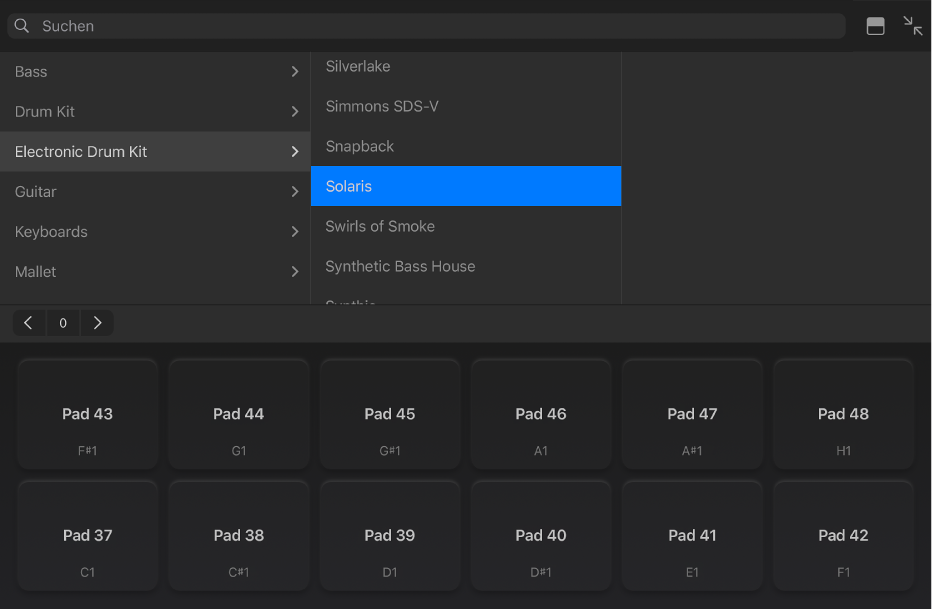
Tippe auf eine Patch-Kategorie und danach auf das gewünschte Patch.
Spiele die Drum-Pads, um den Klang/Sound des ausgewählten Patches zu hören.
Tippe zum Schließen der Mediathek erneut auf die Taste „Mediathek“
 oder bewege die Trennlinie nach oben.
oder bewege die Trennlinie nach oben.
Drums oder Drum-Pads spielen
Führe einen der folgenden Schritte aus:
Tippe in der Steuerungsleiste auf die Taste „Darstellung“
 und anschließend auf „Drumkit“.
und anschließend auf „Drumkit“.Tippe in der Steuerungsleiste auf die Taste „Darstellung“
 und anschließend auf „Drum-Pads“.
und anschließend auf „Drum-Pads“.
Tippe auf die auf dem Bildschirm dargestellten Drums oder Drum-Pads.
Einige Drums wie Hi-Hat und Snare Drum klingen unterschiedlich, wenn sie an unterschiedlichen Stellen angetippt werden.
Wenn du zwei (oder mehr) Finger auf ein Schlaginstrument legst, wird ein wiederholtes Klangmuster gespielt. Durch Variieren des Abstands zwischen den Fingern wird das Klangmuster schneller oder langsamer gespielt. Wenn du deinen Finger nach oben oder unten bewegst, wird das Klangmuster lauter bzw. leiser wiedergegeben.
Beim Tippen auf das Crash-Becken wird standardmäßig die Basstrommel zusammen mit dem Becken gespielt. Tippe mit zwei Fingern, wenn nur das Becken gespielt werden soll.
Noten in einer Software-Instrument-Region punktuell löschen
Tippe auf die Taste „Punktuell löschen“ oben rechts im Bildschirm.
Drücke den Finger im Wiedergabe- oder Aufnahmemodus auf die Note, die gelöscht werden soll.
Alle Vorkommen der betreffenden Note werden in Regionen der ausgewählten Spur gelöscht, wenn sich die Abspielposition über diese Noten bewegt.
Deaktiviere die Option „Punktuell löschen“, indem du nochmals auf diese Taste tippst.
Eingehende MIDI-Noten mit „Notenwiederholung“ transformieren
Tippe auf die Taste „Notenwiederholung“ oben rechts im Bildschirm.
Führe im ersten Dialogfenster „Notenwiederholung“ einen der folgenden Schritte aus:
Wähle eine Wiederholrate aus dem Einblendmenü „Rate“ aus.
Definiere einen Velocity-Wert im Feld „Velocity“ oder belasse den Wert „Wie gespielt“ (Standardeinstellung).
Definiere einen Wert für die Gate-Länge im Feld „Gate“.
Tippe auf das Pfeilsymbol oben links im Dialogfenster, um weitere Einstellungen einzublenden, und führe dann einen der folgenden Schritte aus:
Markiere die Felder, um die Einblendmenüs für die MIDI-Controller zu aktivieren. Wähle dann einen Controller für Rate, Velocity und Gate-Zeit aus.
Definiere die Maximal- und Minimalwerte für Rate und Gate-Zeit.
Definiere die Maximal- und Minimal-Versatzwerte für Velocity.
Markiere das Feld „Taste (remote)“ unten links im Dialogfenster, um die Tastatur anzuzeigen. Verwende dann die Tasten, um die Einstellungen für Rate und Gate-Zeit festzulegen. Mit den Tasten „Ein/Aus“ kannst du die Optionen „Notenwiederholung“ und „Punktuell löschen“ deaktivieren (sodass sie inaktiv sind, solange die jeweilige Taste auf der Fernbedienung gedrückt wird).
Zum Deaktivieren der „Notenwiederholung“ tippst du erneut auf die Taste „Notenwiederholung“.